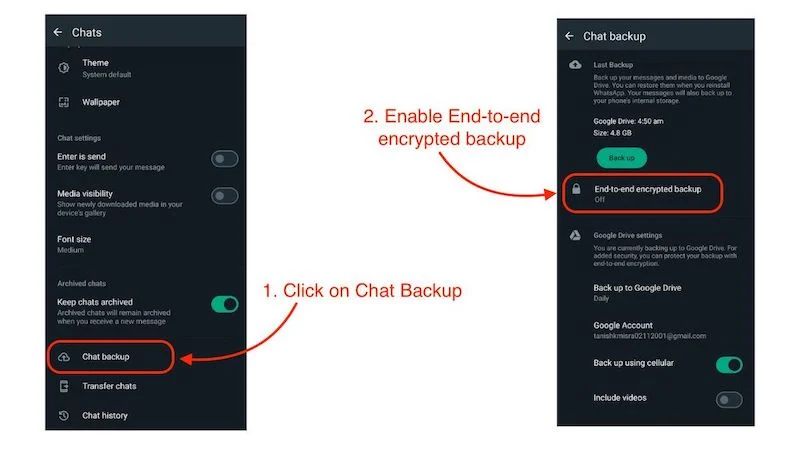Android 上的 WhatsApp 備份正在進行中或花費太長時間 [已修復]
已發表: 2023-12-08我們在日常生活中都使用 WhatsApp,可以肯定地說,WhatsApp 已成為我們許多人的溝通來源。 因此,我們始終備份聊天和資料非常重要,因為它們可能包含來自我們所愛的人的重要訊息、聊天、圖片和影片。
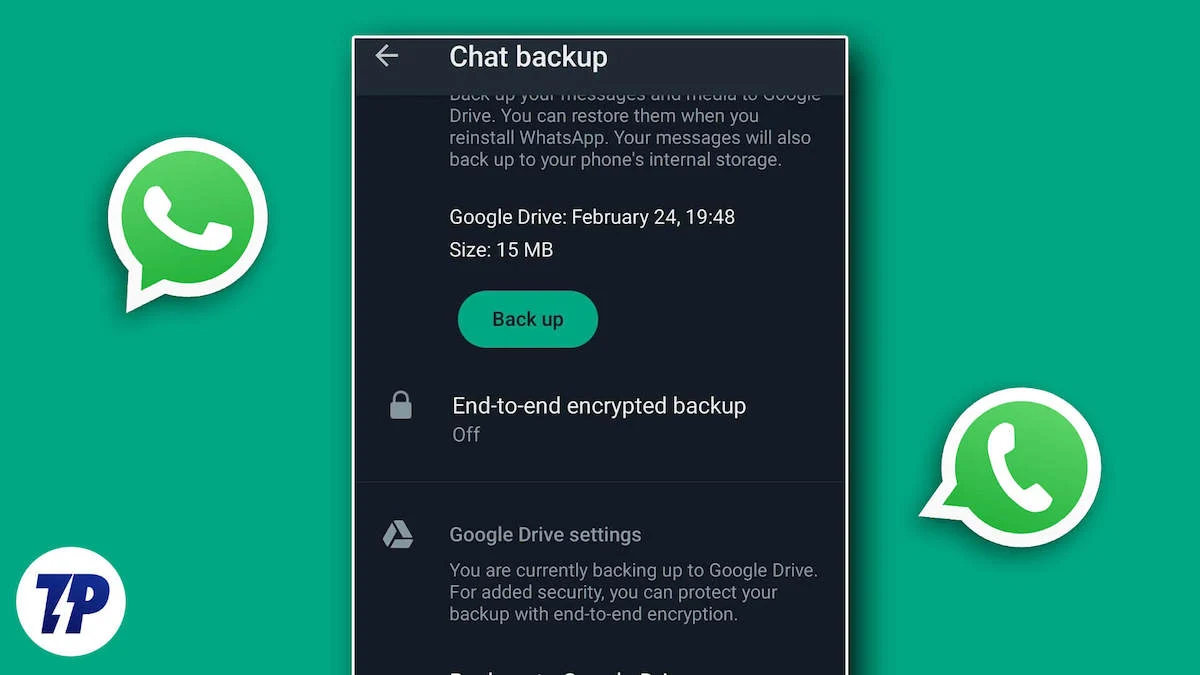
但在某些情況下,許多 Android 用戶可能會面臨 Whatsapp 備份不起作用的問題。 許多用戶定期備份數據以防止數據丟失,但在某些情況下,Whatsapp 可能會隨著時間的推移積累大量緩存數據,導致應用程式停止備份用戶的數據並顯示「備份進行中」的通知或「準備備份(x%)」。
在這種情況下,WhatsApp 不會備份任何數據,您將在數小時甚至數天內面對此訊息。 如果您也面臨 WhatsApp 備份陷入困境的同樣問題,那麼您來對地方了。 在本部落格中,我們將分享幾種修復「Whatsapp 備份卡正在進行中」錯誤的方法。 我們將從最基本的解決方案開始,然後轉向高級解決方案來解決此問題。 在部落格結束時,您將能夠毫無問題地備份 WhatsApp 上的資料。
目錄
擁有穩定的網路連接
讓我們從最簡單的解決方案開始。 解決更大的問題可以是一個簡單的步驟。 如果您沒有穩定的網路連線或根本沒有網路連接,您可能會遇到「WhatsApp 備份正在進行中」的情況。 首先,檢查您的裝置上是否有互聯網,或者是否啟用了 Wi-Fi 或行動數據,因為如果您沒有網路連接,WhatsApp 無法備份您的資料。 要在 Android 裝置上啟用 Wi-Fi 或行動數據,您只需執行以下簡單步驟:
- 從螢幕頂部向下滑動以開啟通知中心。
- 點選Wi-Fi 圖示或行動數據圖示。 如果它們呈灰色,請啟用 Wi-Fi 或行動數據。
- 啟用 Wi-Fi/行動數據後,請等待您的裝置在建立連線後連線至 Wi-Fi。
- 透過在通知中心尋找 WhatsApp 備份通知來檢查您是否仍面臨該問題。
- 如果問題解決,WhatsApp 將自動開始備份。
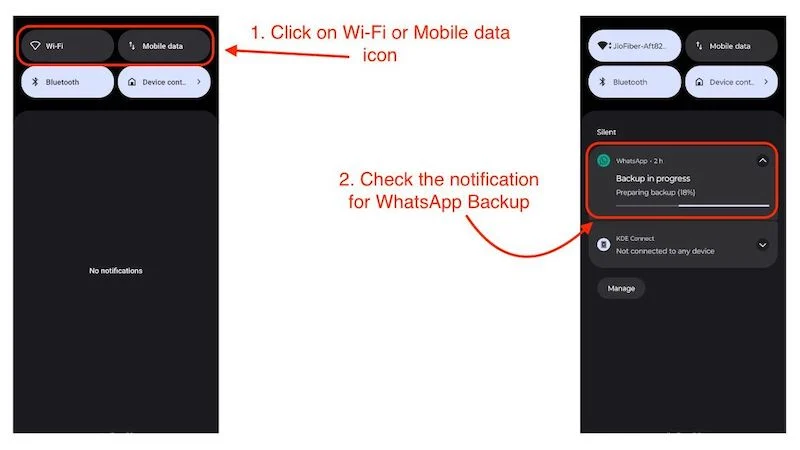
這可能會解決「WhatsApp 備份卡住」的問題,但請注意,您的 Wi-Fi 或 SIM 卡上必須有互聯網套餐才能訪問互聯網,並且可能會根據 WhatsApp 備份的大小收取額外費用。
檢查蜂窩備份是否已啟用
如果您使用行動資料備份 WhatsApp,則必須在 WhatsApp 設定中啟動「使用蜂窩網路備份」選項。 然後,您可以透過行動數據備份 WhatsApp 數據,但我們建議您透過 Wi-Fi 備份 WhatsApp 聊天記錄,因為使用行動數據可能會產生更高的費用,具體取決於您的手機提供商的計劃。 因此,如果您想透過行動數據備份您的 WhatsApp 聊天記錄和數據,您應該按照以下步驟操作:
- 打開 WhatsApp 並點擊右上角的個人資料。
- 向下滑動並點擊“聊天”。

- 在下一頁上,按一下「聊天備份」 。
- 現在,透過點擊前面的按鈕啟用使用蜂窩網路備份。
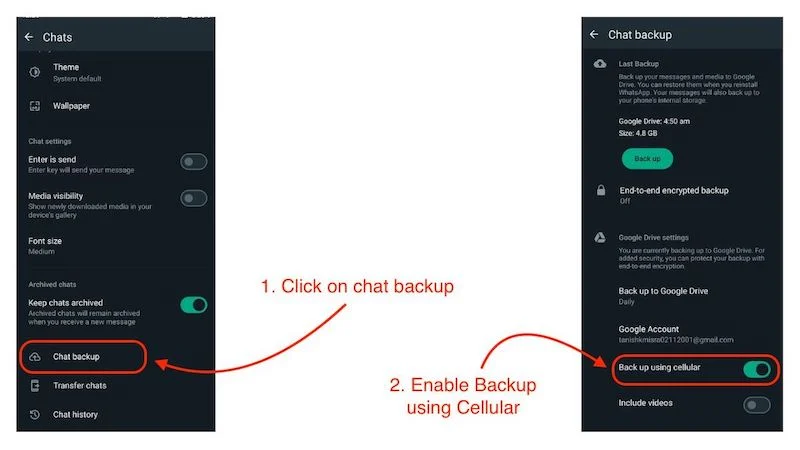
如果您嘗試使用行動資料備份 WhatsApp 聊天記錄,但未啟用此選項,這可能是 WhatsApp 備份陷入困境的原因。 如果您啟用了此選項,問題應該得到解決。
請勿在 WhatsApp 備份中包含視頻
大型影片檔案可能是 WhatsApp 備份卡住的原因。 智慧型手機相機的功能越來越強大,影像和影片的尺寸也越來越大。 許多人傾向於在 WhatsApp 上與家人和朋友分享影片。 大影片可能是 WhatsApp 備份無法繼續的原因,因為影片通常比照片或 GIF 大得多。 因此,很明顯 WhatsApp 的備份時間太長。
備份影片的更好選擇是 Google Photos 或 Google Drive 或 Dropbox 等服務,因為 WhatsApp 傾向於壓縮視頻,從而降低影片質量,而這些應用程式或服務可以輕鬆備份您的影片。 但是,它們僅保留有限的儲存空間來備份您的資料。 如果您正在尋找備份照片和影片的解決方案,這裡有一些可以免費備份您的資料的服務。 如果您確信並希望停止在 WhatsApp 上備份視頻,請按照以下簡單步驟操作:
- 開啟 WhatsApp,然後點擊右上角的個人資料。
- 向下滑動並點擊“聊天”。

- 在下一頁上,按一下「聊天備份」 。
- 在頁面的最底部,您將看到“包含影片”選項。
- 點擊前面的切換按鈕以停用此選項。
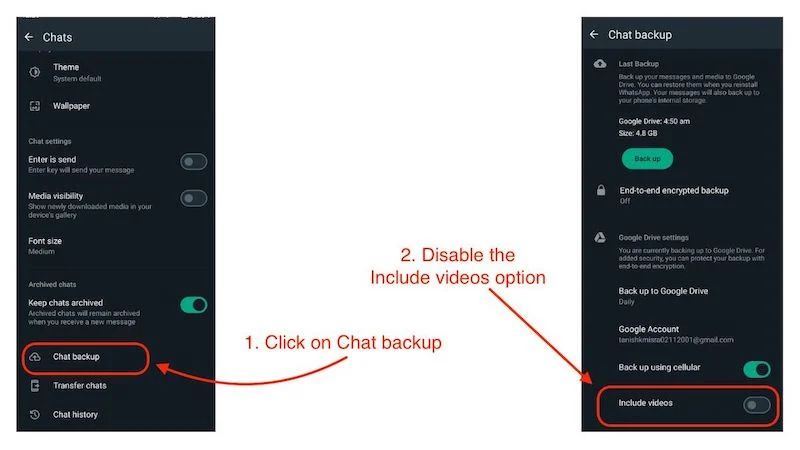
如果您停用此選項,WhatsApp 將不再備份您聊天中包含的影片。 這也可以解決「WhatsApp 備份陷入困境」的問題。 但是,如果這不能解決問題,請繼續下一個故障排除步驟。
將 WhatsApp 更新至最新版本
Meta 的團隊正在努力修復錯誤,例如 WhatsApp 備份陷入困境,並引入新功能,例如 WhatsApp 頻道和社群。 因此,最好更新裝置上安裝的 WhatsApp 應用程式。 更新應用程式可以修復小錯誤,還可以引入新的有用功能。
- 應用程式更新後,打開 WhatsApp 應用程式。
- 點擊右上角您的個人資料。
- 向下滑動並點擊“聊天”。

- 在下一頁上,按一下「聊天備份」 。
- 點擊此處的備份按鈕可手動備份您的 WhatsApp 聊天記錄。

如果您仍然遇到該問題,請轉到下一個故障排除步驟。
清除 WhatsApp 快取數據
WhatsApp 快取資料可能是 WhatsApp 備份卡住的主要原因。 如果隨著時間的推移累積大量快取數據,WhatsApp 可能會出現此類錯誤並遭受「WhatsApp 備份卡住」等問題。 要清除 WhatsApp 緩存,您需要執行以下簡單步驟:
- 點擊並按住 WhatsApp 圖示。
- 現在點擊小i 按鈕開啟應用程式資訊頁面。
- 現在點擊儲存和快取。
- 點擊此處的清除快取按鈕。
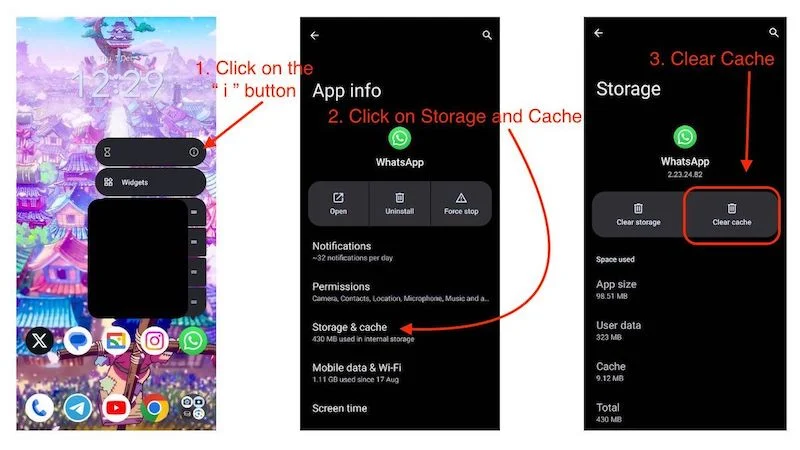
- 現在,重新啟動您的裝置。
這應該可以解決「WhatsApp 備份陷入困境」的問題,因為快取資料可能是問題的原因。 隨著快取隨著時間的推移而積累,它也會影響應用程式的啟動時間,因此最好在一段時間後手動清除快取資料。

強迫停止 WhatsApp
強制停止應用程式就像應用程式的內部重置開關一樣,可以修復錯誤和錯誤等各種問題,但所有資料和內容都是安全的。 這也可以解決 WhatsApp 陷入困境的問題,因為它可以為您修復錯誤。 強制退出 WhatsApp 後,您可能不會再收到任何訊息,直到您再次開啟 WhatsApp。 這可能是修復您在 WhatsApp 中遇到的錯誤的好主意。 了解如何強制停止 WhatsApp:
- 點擊並按住 WhatsApp 圖示。
- 現在點擊小i 按鈕開啟應用程式資訊頁面
- 現在,點擊強制停止按鈕。
- 然後在下一個提示中按一下「確定」。
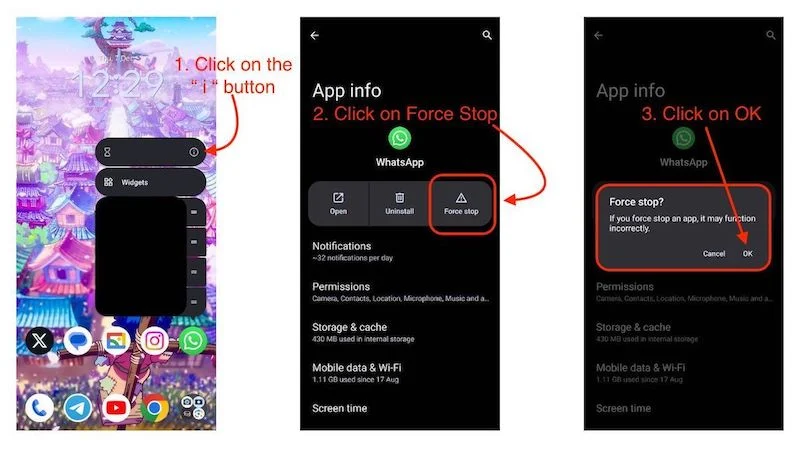
WhatsApp 強制停止後,您將需要重新啟動設備,打開 WhatsApp,然後再次手動備份資料。 這應該可以解決問題,並且您應該能夠自動無誤地再次備份資料。
從 Google 雲端硬碟刪除舊的 WhatsApp 備份
有時,舊的 WhatsApp 備份可能會導致新的 WhatsApp 備份出現問題,因此最好刪除它們。 如果您擔心資料會發生什麼情況,舊資料將永久刪除,並且您必須再次手動備份。 但之後,所有資料將自動備份。 如果您想了解 Whatsapp 資料備份在 Android 上的工作原理,我們建議您閱讀WhatsApp 的常見問題解答部分。
現在讓我們來看看如何從 Google 雲端硬碟刪除舊的 Whatsapp 備份:
- 在 Android 裝置上開啟 Google 雲端硬碟應用程式。
- 點擊左上角的漢堡菜單。
- 然後點選“備份” 。
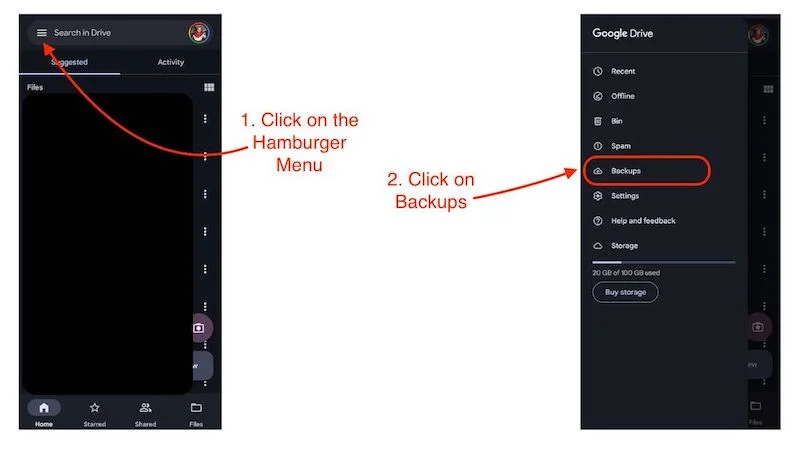
- 在這裡,您將看到您的 WhatsApp 備份以及上次備份的日期。
- 點選3 個點。
- 現在點選刪除備份按鈕。
- 系統將詢問您是否要刪除號碼的備份,然後按一下「刪除」 。
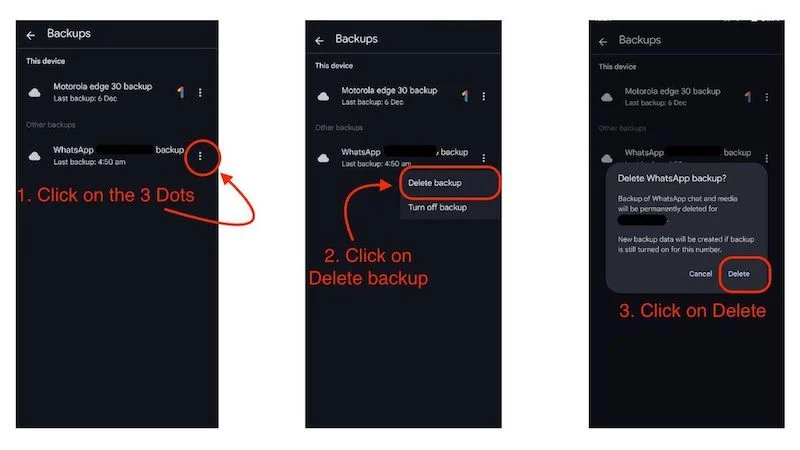
這將刪除舊的備份。 現在是時候建立新的 WhatsApp 備份了,
- 開啟 WhatsApp,然後點擊右上角的個人資料。
- 向下滑動並點擊“聊天”。

- 在下一頁上,按一下「聊天備份」 。
- 現在,點擊「備份」按鈕再次備份您的 WhatsApp 資料。

這應該可以解決 WhatsApp 備份陷入困境的問題。 如果您按照此步驟操作,請不要忘記檢查您用於建立 WhatsApp 備份的 Google 帳戶。 確保您使用的是用於刪除先前備份的 Gmail ID。
使用不同的 Google 帳號備份 WhatsApp
如果您仔細執行了上述所有步驟,但仍然遇到「WhatsApp 備份卡住」問題,解決此問題的最佳方法是使用另一個 Google 帳戶。 若要將您的 WhatsApp 資料備份到另一個 Google 帳戶,請按照以下簡單步驟操作:
- 開啟 WhatsApp,然後點擊右上角的個人資料。
- 向下滑動並點擊“聊天”。

- 在下一頁上,按一下「聊天備份」 。
- 現在點擊Google 帳戶,然後選擇您想要儲存 WhatsApp 備份的任何 Google 帳戶。
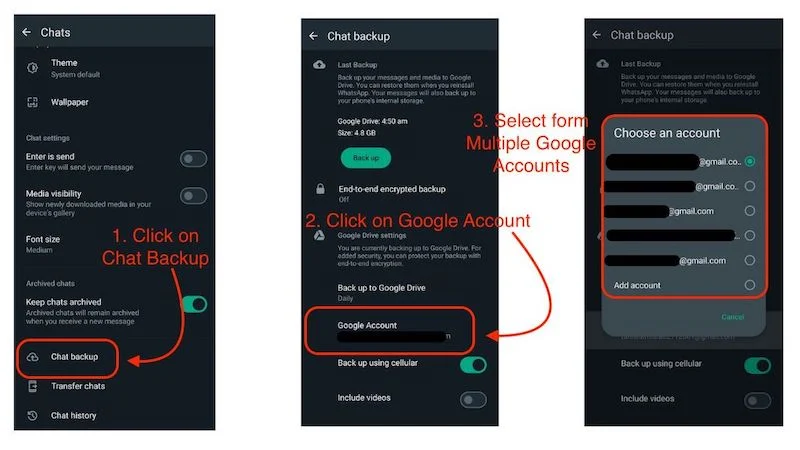
修復 WhatsApp 備份卡在進行中的問題
WhatsApp 備份陷入困境是一個嚴重的問題,如果不及時修復,可能會導致資料遺失。 一旦您遇到此問題,您的 WhatsApp 將自動停止備份,但無需擔心。 如果您按照部落格中的上述步驟操作,這個問題將為您解決。 更重要的是,請盡快解決問題,以免影響您與親人的聊天和對話。 另外,請告訴我們上述哪些步驟解決了您的問題。
有關 Android 上「WhatsApp 備份卡住」問題故障排除的常見問題解答
1. WhatsApp 備份卡住的原因可能是磁碟機儲存空間不足嗎?
WhatsApp 備份陷入困境可能是由於您的 Google 帳戶儲存空間不足造成的。 從 2023 年 12 月開始,Google 已開始根據您的免費 雲端硬碟儲存限制計算 WhatsApp 備份資料。 如果是這種情況,您可以查看我們的指南:不使用 Google Drive 備份 WhatsApp 訊息的 3 種方法。
2. 為什麼WhatsApp備份卡住了?
導致您收到「備份正在進行中」或「正在準備備份」通知但沒有資料備份到 Google 雲端硬碟的錯誤可能有多種原因。 您也可以透過查看聊天備份設定中的上次備份來找到這一點。 這就是我們所說的 WhatsApp 備份陷入困境的情況。 這通常是由於 WhatsApp 中的快取累積而發生的,但如果您仔細按照上面部落格中的步驟操作,您可以輕鬆修復此錯誤。
3. 如何在沒有備份的情況下恢復WhatsApp聊天?
您需要手動建立所有 WhatsApp 聊天記錄的備份,方法是前往手機上的 WhatsApp 目錄並從那裡建立備份。 雖然只需執行一次,但也可以透過將資料貼到同一目錄中來正常恢復資料。 這種類型備份的最大優點是您不會遇到「WhatsApp 備份卡住」等問題。
4. WhatsApp 備份需要多久時間?
WhatsApp 備份可以在幾秒鐘甚至幾分鐘內完成,因為整個備份過程取決於要上傳到伺服器的聊天資料量和您的網路連線。 但是,如果您使用 Wi-Fi 連線並每天備份數據,備份只需要幾秒鐘。
5. 任何人都可以讀取我備份的 WhatsApp 資料嗎?
沒有人可以讀取您的 WhatsApp 數據,即使是 WhatsApp 或 Google,但這取決於一個步驟:WhatsApp 預設為您提供加密聊天備份的選項,您需要打開該選項以獲得更好的隱私保護。 要建立端對端加密備份,您只需執行以下簡單步驟:
- 開啟 WhatsApp,然後點擊右上角的個人資料。
- 向下滑動並點擊“聊天”。

- 在下一頁上,按一下「聊天備份」 。
- 然後點擊“端到端加密備份”以啟用它。